Cómo crear un panel en Monday.com
Otra Guía útil / / August 04, 2021
Anuncios
Cuando se trata de herramientas de gestión de proyectos, hay muchas en el mercado, pero monday.com es una gran herramienta de gestión de proyectos que ofrece simplicidad, personalización y un módulo intuitivo para que los usuarios lo utilicen como un flujo libre. Ofrece a las organizaciones gestionar tareas, proyectos y trabajo en equipo a través del sistema operativo Work. El flujo de trabajo, los ajustes de turnos, la transparencia, las colaboraciones, los proyectos, etc. se pueden realizar de forma muy fluida en la plataforma monday.com. Ahora, si es nuevo en esto, consulte Cómo crear un panel en Monday.com.
Como ya dijimos, monday.com es muy fácil de usar y personalizable, además de la hermosa interfaz (diseñada visualmente). Además, los usuarios pueden ver el progreso continuo del proyecto agregado de un vistazo que ofrece gráficos coloridos, formas, etc. El método de colaboración y comunicación fácil dentro de monday.com simplemente reduce el dolor de cabeza de los hilos de correo electrónico y las reuniones innecesarias. Ahora, sin más tiempo, saltemos a la guía fácil a continuación.

Cómo crear un panel en Monday.com
Bueno, crear un nuevo panel en el sitio web monday.com es realmente sencillo. Puede seguir los pasos a continuación para comenzar su proyecto creando un nuevo tablero.
Anuncios
- En primer lugar, deberá visitar el sitio web monday.com desde su navegador web.
- Ahora, haga clic en Acceso y proceda con su cuenta. Si es un usuario nuevo y aún no tiene una cuenta, asegúrese de Inscribirse para la cuenta de monday.com.
- También puede elegir su cuenta de Google para registrarse.

- Ingrese su nombre y el nombre del proyecto Para empezar.
- A continuación, deberá seleccionar para qué lo usará. Además, debe elegir para qué segmento, qué tipo de trabajo, número de miembros del equipo de este proyecto, etc.
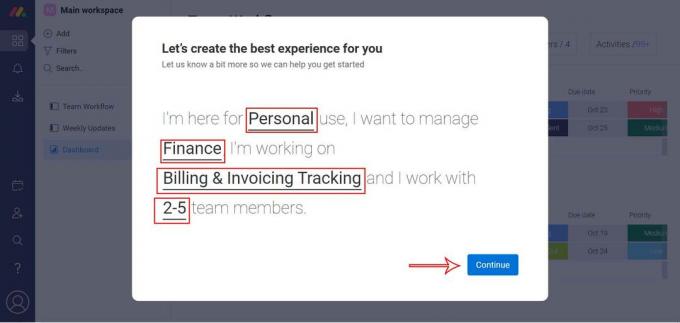
- Una vez hecho esto, haga clic en Continuar > También puede invitar a sus compañeros de equipo del proyecto proporcionando sus direcciones de correo electrónico para unirse a esta plataforma para un mejor flujo de trabajo. De lo contrario, puede hacer clic en Lo haré después.
- Ahora, deberá seleccionar una plantilla para su tipo de proyecto en consecuencia. También puede obtener una vista previa de las plantillas primero y luego elegir. (Aquí, por ejemplo, usaremos la plantilla Tareas de equipo)
- Entonces, haga clic en Usar para la plantilla respectiva> Una vez que la plantilla esté lista, puede cambiar el nombre Tareas del equipo a cualquier otra cosa como un tablero de proyecto para su facilidad y hacer clic en Próximo.

- Además, puede nombrar su grupo para el proyecto y hacer clic en Próximo otra vez.
- Haga clic en Hecho y actualice la página una vez para continuar.
- A continuación, haga clic en el + Agregar en el panel izquierdo> Seleccionar Nuevo tablero.

- Agregue el nombre del tablero> Seleccionar Principal o Privado según su preferencia.

- Clickea en el Crear tablero botón> Además, puede elegir Tableros.
- Una vez hecho todo, estará listo.
Eso es, chicos. Suponemos que esta guía le resultó útil. Para más consultas, puede comentar a continuación.
Anuncios



